
Wie man Notion für die Produktivität nutzt - Tipps & Hacks
April 17, 2024
Schauen wir uns die besten Vorlagen und Tipps zur Produktivität an!
Sehen Sie sich dieses gute Beispiel dafür an, was in Notion möglich ist:
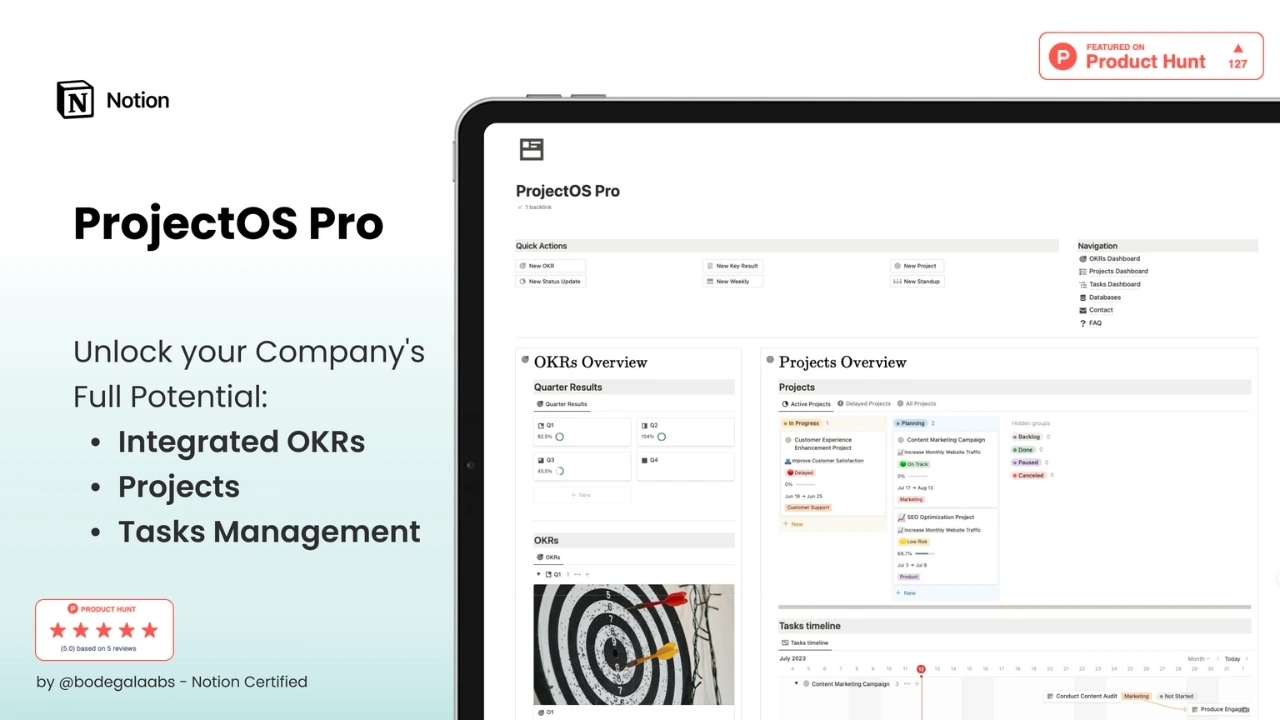
Notion kann die Art und Weise verändern, wie Sie Ihre Aufgabenlisten verwalten, Ihre Projekte managen und mit Ihrem Team zusammenarbeiten.
Es ist großartig, um Ihre eigenen Sachen zu organisieren, aber es ist auch großartig für die Zusammenarbeit mit anderen.
Wir führen Sie von den Grundlagen der Arbeit mit Notion bis hin zur Nutzung der gesamten Palette an Tools.
Sie werden lernen, wie Sie Notion für sich nutzen können, egal ob Sie es für persönliche Projekte oder für die Zusammenarbeit im Team benötigen.
Am Ende dieses Kurses werden Sie sich nicht nur mit Notion auskennen, sondern auch über eine Reihe praktischer Methoden verfügen, mit denen Sie Ihre Arbeit reibungsloser und schneller erledigen können.
Wir beginnen mit den Grundlagen: Einrichten und Vertrautwerden mit Notion.
Wir zeigen Ihnen, wie Sie Ihren Arbeitsbereich so einrichten, dass er genau Ihren Bedürfnissen entspricht.
Fangen wir mit einem sauberen Blatt an!
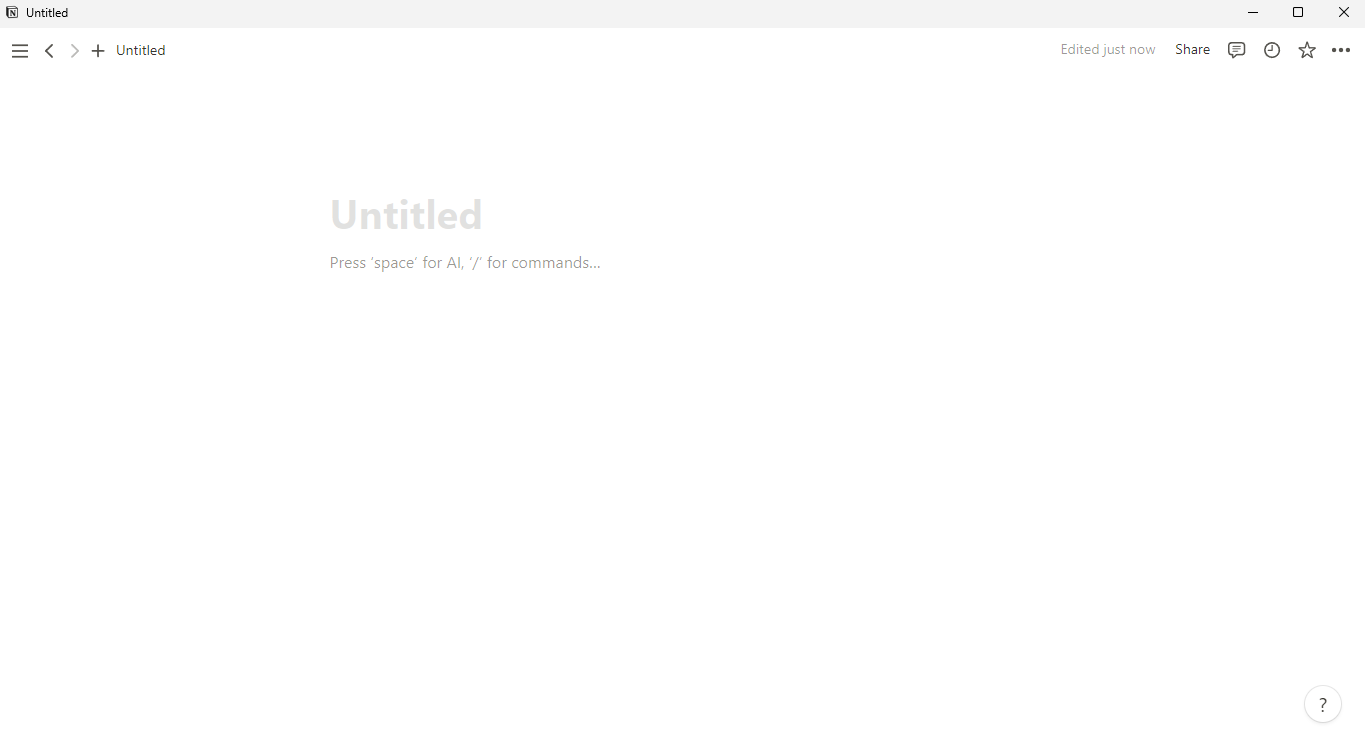
Hier ist eine Kurzanleitung, die Ihnen den Einstieg in Notion erleichtert:
1. Erstellen Sie Ihr Konto: Melden Sie sich mit Ihrer E-Mail-Adresse an und erkunden Sie dann die Benutzeroberfläche. Sie finden eine Seitenleiste zur Navigation, einen Hauptarbeitsbereich und ein Pluszeichen (+) zum Hinzufügen von Elementen.
2. Erfahren Sie mehr über Seiten und Blöcke: In Notion werden Informationen mithilfe von Seiten und Blöcken organisiert. Seiten enthalten Inhalte wie ein Dokument, und Blöcke sind Komponenten wie Text, Bilder und Listen, die Sie mit einem einfachen Tipp- oder Schrägstrich-Befehl (/) hinzufügen können.
3. Richten Sie Ihre erste Seite ein: Klicken Sie auf das Pluszeichen oder verwenden Sie die Tastenkombination Strg + N (oder Cmd + N auf einem Mac), um eine neue Seite zu erstellen. Geben Sie ihr einen Namen ("Meine Aufgaben", "Projektplan" usw.) und fügen Sie Blöcke hinzu.
4. Passen Sie Ihren Arbeitsbereich an: Ändern Sie das Aussehen Ihrer Seiten mit verschiedenen Farben und Schriftarten. Organisieren Sie durch Ziehen und Ablegen von Blöcken und Seiten, und fügen Sie Symbole und Titelbilder zur einfachen Wiedererkennung hinzu.
Hier finden Sie vorgefertigte Original-Cover von Notion!
Zum Beispiel diese:
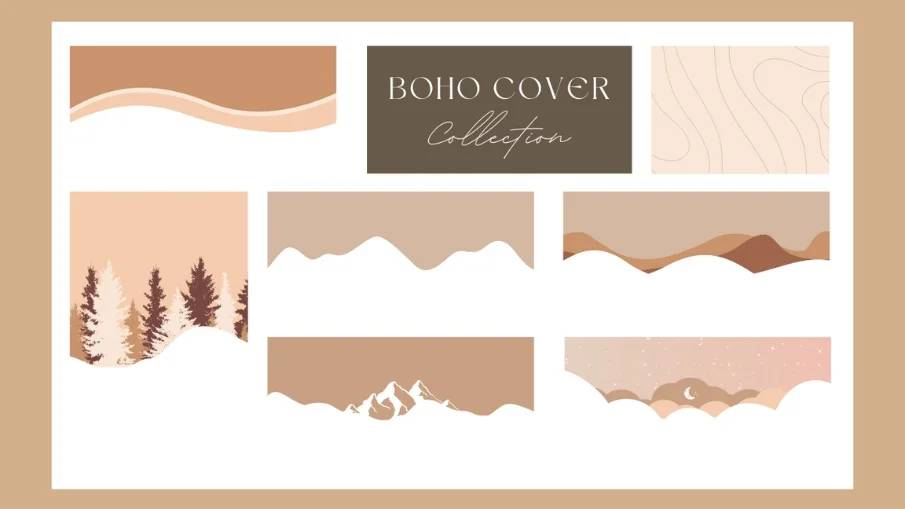
5. Grundlegende Abkürzungen und Tipps: Wenn Sie ein paar Abkürzungen lernen, können Sie viel Zeit sparen. Mit Strg + / können Sie eine Liste von Befehlen aufrufen, mit Strg + P können Sie alles schnell durchsuchen und mit @ können Sie ein Datum oder eine andere Seite erwähnen.
Wenn Sie mit Notion anfangen, müssen Sie einfach ausprobieren, was für Sie funktioniert. Legen Sie eine Seite an, fügen Sie verschiedene Arten von Blöcken hinzu und ordnen Sie sie neu an, um herauszufinden, was am besten passt.
Im nächsten Abschnitt werden wir uns mit einigen der cooleren Funktionen von Notion beschäftigen und damit, wie Sie diese nutzen können, um Ihre Produktivität zu steigern.
Erforschen Sie die ausgefeilten Funktionen von Notion
Wenn Sie sich mit den grundlegenden Elementen von Notion vertraut gemacht haben, ist der Zeitpunkt gekommen, sich mit den komplizierteren Funktionen zu beschäftigen, die Ihre Effizienz erheblich steigern.
Die unzähligen fortschrittlichen Funktionen machen Notion von einem reinen Speicher für Notizen zu einem leistungsstarken Produktivitätswerkzeug. Schauen wir uns diese Funktionen genauer an.
1. Datenbank-Potenzial: Zu den Juwelen in der Krone von Notion gehören seine robusten Datenbankfunktionen. Sie haben die Möglichkeit, Tabellen, Tafeln, Listen und Kalender zu erstellen, die nicht nur ästhetisch ansprechend sind, sondern auch einen hohen Nutzwert haben. Interessanterweise kann sich ein und derselbe Datensatz in verschiedene visuelle Formen verwandeln.
Nehmen Sie z. B. Ihre Projektaufgaben. Diese können sich nahtlos von einer Liste in eine Kanban-Tafel oder sogar in einen Kalender verwandeln, je nachdem, was Sie bevorzugen. Das Anlegen einer Datenbank ist ganz einfach: Tippen Sie einfach auf das "+"-Symbol und wählen Sie das gewünschte Datenbankformat.
2. Verbesserte Seitenattribute: Die Seiten in Notion gehen über einfachen Text und Bildmaterial hinaus.
Die Verwendung von Seitenattributen ermöglicht die Einbettung spezifischer Details, wie z. B. Daten, Status oder Tags, wodurch Sie Ihre Seiten leichter organisieren und wiederfinden können. Darüber hinaus wird durch die Verknüpfung von Seiten die Erstellung eines zusammenhängenden Geflechts von Notizen und Dokumenten erleichtert.
3. Entwürfe für mehr Effizienz: Das Vorlagenprogramm in Notion ist eine echte Zeitersparnis. Anstatt neue Seiten von Grund auf zu erstellen, können Sie Vorlagen für die unterschiedlichsten Anforderungen verwenden, von Besprechungsnotizen über Projektskizzen bis hin zur Verfolgung von Gewohnheiten.
Diese Vorlagen werden entweder von Notion vorgefertigt oder können nach Ihren Vorgaben angepasst werden. Um eine Vorlage zu erstellen, konfigurieren Sie eine Seite wie gewünscht und wählen dann "In eine Vorlage verwandeln" aus dem Menü, das durch drei Punkte gekennzeichnet ist.
Durch diese fortschrittlichen Funktionen wird Notion von einer einfachen Notiz-App zu einem umfassenden Organisations-Toolkit, das sowohl die ästhetische als auch die funktionale Dynamik Ihrer Projekte verbessert.
Wie die kostenlose Vorlage für den Jahresplaner:
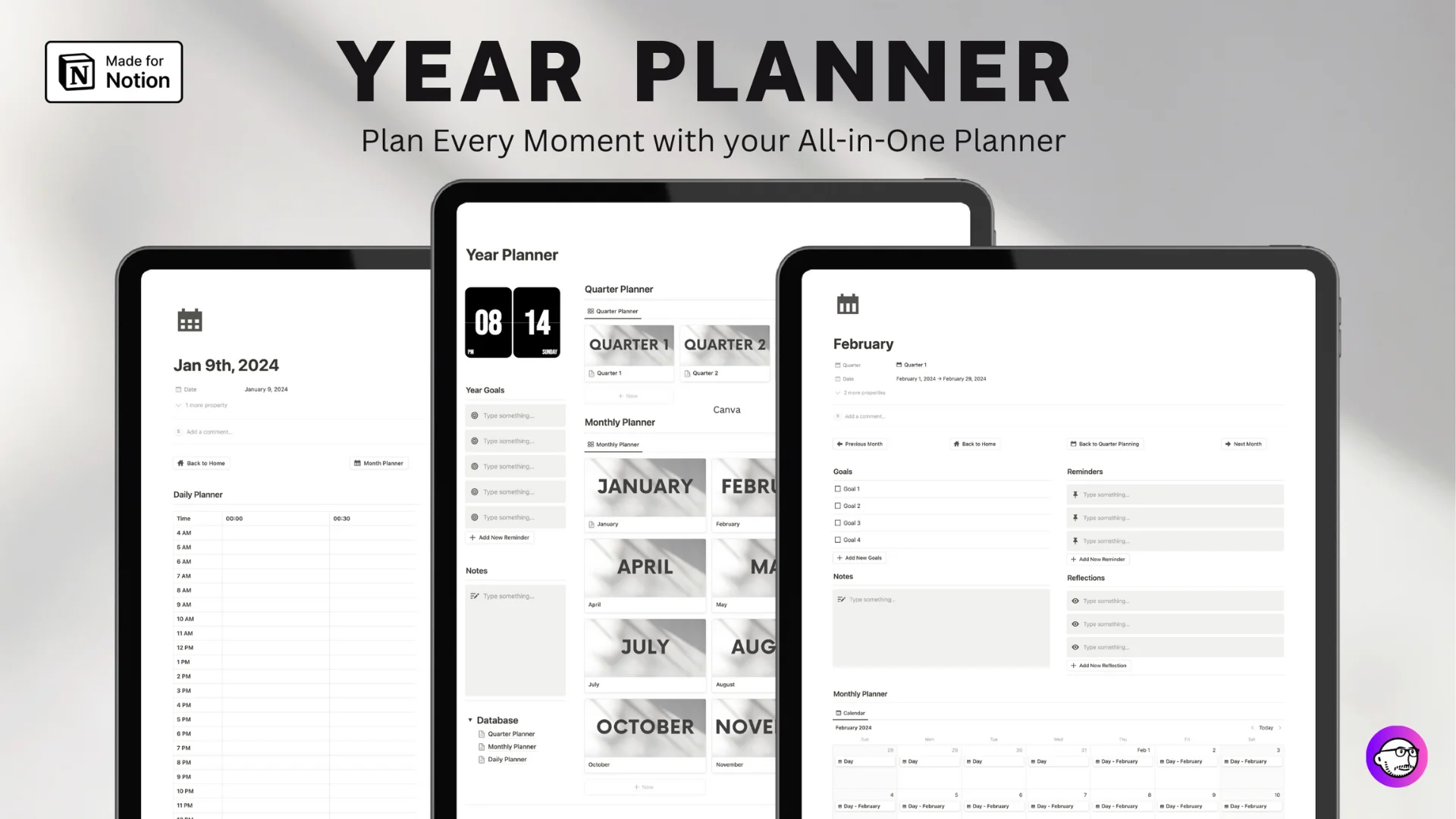
Holen Sie sich die kostenlose Vorlage für den Jahresplaner hier
4. Formel-, Rollup- und Beziehungsspalten in Datenbanken: Die Datenbanken von Notion unterstützen Formel-, Rollup- und Beziehungsspalten für alle, die es gerne technisch mögen.
Mit Formeln können Sie Berechnungen in Ihrer Datenbank durchführen, mit Rollups können Sie Daten aus anderen Datenbanken einbeziehen, und mit Relationen können Sie verschiedene Datenbanken miteinander verbinden.
Diese Funktionen können eine einfache Tabelle in ein leistungsstarkes Werkzeug für die Verwaltung komplexer Projekte und Daten verwandeln.
5. Externe Inhalte einbetten: Notion ermöglicht es Ihnen, Inhalte aus anderen Diensten direkt in Ihre Seiten einzubetten. Sie können Karten, Videos, Figma-Designs oder sogar Google Docs hinzufügen.
Diese Funktion ist besonders nützlich, um alle Ihre Ressourcen an einem Ort zu zentralisieren. Um etwas einzubetten, klicken Sie auf das "+"-Zeichen und wählen Sie die Einbettungsoption.
6. Erweiterte Suche und Filter: Wenn Ihr Notion-Arbeitsbereich wächst, kann es schwierig werden, bestimmte Informationen zu finden. Glücklicherweise verfügt Notion über robuste Such- und Filterfunktionen.
Sie können alle Ihre Seiten durchsuchen und die Suchergebnisse mit Filtern eingrenzen. Dies ist unglaublich nützlich, um schnell auf die benötigten Informationen zuzugreifen.
7. Automatisierungen und API-Integrationen: Für technisch versierte Nutzer eröffnet die API von Notion eine Welt von Automatisierungsmöglichkeiten. Sie können Notion mit anderen Tools und Diensten verbinden und automatisierte Workflows erstellen, die Zeit sparen und die manuelle Arbeit reduzieren.
So können Sie beispielsweise das Hinzufügen von Aufgaben zu Notion aus Ihrer E-Mail heraus automatisieren oder Ihren Kalender mit Ihrem Notion-Arbeitsbereich synchronisieren.

8. Gemeinsame Arbeitsbereiche und Berechtigungen: Notion ist auch hervorragend für Teams geeignet. Sie können Arbeitsbereiche mit anderen teilen, Aufgaben zuweisen und in Echtzeit zusammenarbeiten.
Mit den Berechtigungseinstellungen von Notion können Sie festlegen, wer die verschiedenen Seiten sehen und bearbeiten darf, was es zu einer sicheren Option für die Zusammenarbeit im Team macht.
9. Notion offline nutzen: Sie brauchen nicht immer eine Internetverbindung, um Notion zu nutzen. Die App verfügt über einen Offline-Modus, mit dem Sie auf Ihre Seiten zugreifen und sie bearbeiten können, ohne online zu sein.
Das ist besonders praktisch, wenn Sie unterwegs sind oder eine unzuverlässige Internetverbindung haben.
Wenn Sie diese fortschrittlichen Funktionen nutzen, können Sie Notion in ein Kraftwerk der Produktivität verwandeln. Es geht nur darum, die richtige Mischung aus Tools und Funktionen zu finden, die zu Ihrem Arbeitsablauf passt.
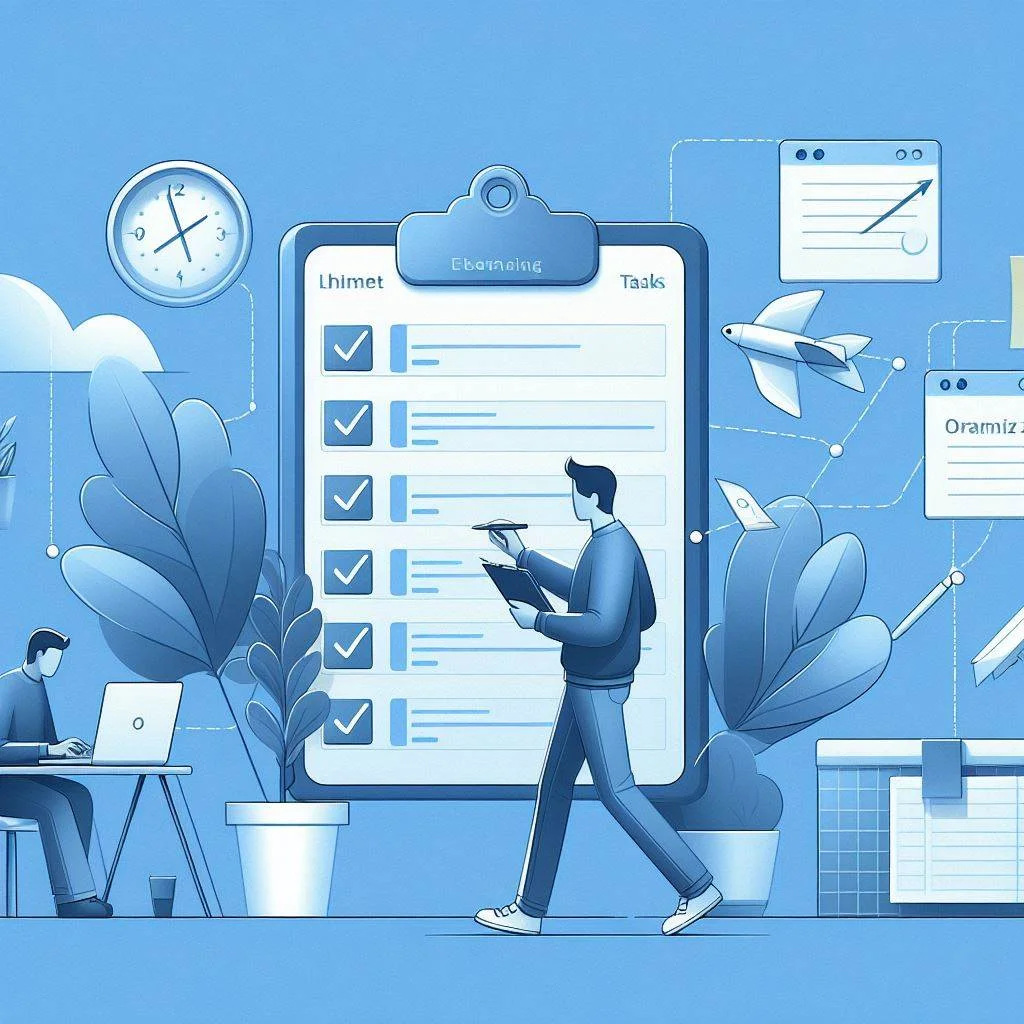
Im Folgenden finden Sie eine Anleitung zur Verwendung von Notion für eine effektive Aufgabenverwaltung und Organisation
Richten Sie Ihr Aufgabenverwaltungssystem ein: Beginnen Sie damit, eine neue Seite zu erstellen und ihr eine Datenbank hinzuzufügen. Sie können zwischen verschiedenen Formaten wählen, z. B. einer einfachen Liste, einem Kanban-Board oder einem Kalender. Viele finden eine Mischung aus einer Liste für die detaillierte Aufschlüsselung von Aufgaben und einem Kalender für die Verfolgung von Fristen sehr effektiv.
- Listen: Ideal für detaillierte Aufgaben, bei denen Sie Eigenschaften wie Fälligkeitsdaten, Prioritätsstufen und Status (z. B. Zu erledigen, In Bearbeitung, Erledigt) hinzufügen können.
- Kanban-Tafeln: Hervorragend geeignet für das visuelle Workflow-Management. Organisieren Sie Aufgaben in Spalten, die verschiedene Stadien darstellen, z. B. "Ideen", "In Arbeit" und "Erledigt".
- Kalender: Nützlich für die Überwachung von Fristen und wichtigen Terminen.
2. Priorisieren und Organisieren von Aufgaben: Sobald Ihr System eingerichtet ist, können Sie Ihre Aufgaben anhand von Eigenschaften wie "Priorität" und "Fälligkeitsdatum" nach Prioritäten ordnen und organisieren. Die Filter- und Sortierfunktionen von Notion helfen Ihnen, sich auf dringende Aufgaben zu konzentrieren.
3. Verwalten Sie wiederkehrende Aufgaben und setzen Sie Erinnerungen: Richten Sie wiederkehrende Aufgaben ein, die automatisch in bestimmten Abständen in Ihrer Liste oder Ihrem Kalender erscheinen. Konfigurieren Sie außerdem Erinnerungen für einzelne Aufgaben, um sicherzustellen, dass Sie keine wichtigen Fristen verpassen.
4. Projekte planen und verfolgen: Notion eignet sich hervorragend für die Projektverwaltung. Erstellen Sie für jedes Projekt eine eigene Seite, die Aufgaben, Notizen, Dokumente und mehr enthält. Durch die Verknüpfung von Seiten und Datenbanken bleiben alle zugehörigen Informationen übersichtlich an einem Ort gespeichert.
5. Nutzen Sie Vorlagen für mehr Effizienz: Um Ihren Aufgabenverwaltungsprozess zu rationalisieren, nutzen Sie die vorgefertigten Vorlagen von Notion, die auf verschiedene Bedürfnisse zugeschnitten sind, von der persönlichen Organisation bis hin zur komplexen Projektverfolgung. Wenn Sie Ihre eigenen Vorlagen an Ihre spezifischen Anforderungen anpassen, können Sie Ihren Arbeitsablauf weiter verbessern.
Durch die Integration dieser Strategien kann Notion Ihre Herangehensweise an das Aufgabenmanagement und die Organisation verändern und Ihren Arbeitsablauf strukturierter und produktiver gestalten. Ob für den persönlichen Gebrauch oder für die Zusammenarbeit im Team, Notion bietet Ihnen die Werkzeuge, um Ihre Projekte und Aufgaben perfekt auszurichten und unter Kontrolle zu halten.
Sehen Sie sich hier die Vorlage Task Architect an!
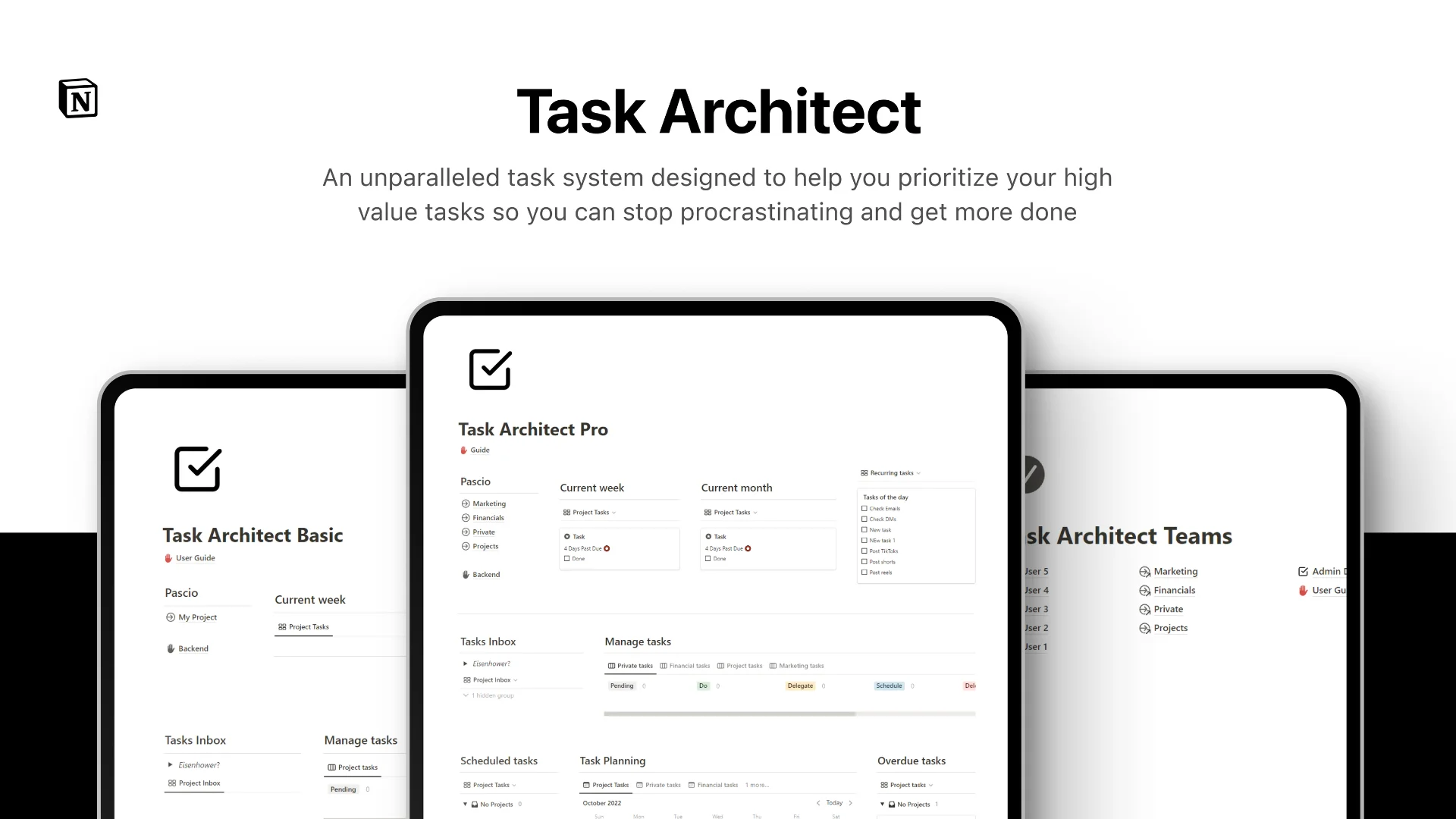
6. Zusammenarbeit bei Aufgaben: Wenn Sie mit einem Team arbeiten, macht Notion die Zusammenarbeit einfach. Sie können Seiten oder ganze Arbeitsbereiche für Teamkollegen freigeben, Aufgaben zuweisen und Aktualisierungen in Echtzeit sehen.
Kommentare und Erwähnungen erleichtern die Kommunikation und sorgen dafür, dass alle auf dem gleichen Stand sind.
7. Integration mit anderen Tools: Wenn Sie andere Tools für die Aufgaben- oder Projektverwaltung verwenden, können Sie diese möglicherweise in Notion integrieren. Auf diese Weise können Sie alle Informationen an einem Ort zentralisieren.
Sie können Notion zum Beispiel in Ihre E-Mail integrieren, um E-Mails automatisch in Aufgaben zu verwandeln.
8. Personalisieren Sie Ihr Aufgabenmanagement-Erlebnis:
Vergessen Sie nicht, Ihre Aufgabenverwaltung zu personalisieren.
Notion bietet viel Flexibilität, also experimentieren Sie mit verschiedenen Layouts, Eigenschaften und Ansichten, bis Sie das finden, was für Sie am besten funktioniert.
Ihr Aufgabenverwaltungssystem sollte zu Ihrem persönlichen Arbeitsablauf passen und Ihr Leben einfacher machen, nicht komplizierter.
Wenn Sie diese Schritte befolgen, können Sie Notion zu einem leistungsstarken Werkzeug für die Verwaltung Ihrer Aufgaben und Projekte machen.
Ganz gleich, ob Sie die täglichen Aufgaben im Auge behalten oder komplexe Projekte verwalten möchten, Notion lässt sich an Ihre Bedürfnisse anpassen.

Integration von Notion mit anderen Tools
Eine der Stärken von Notion ist seine Fähigkeit, sich in eine Vielzahl anderer Tools und Plattformen zu integrieren.
Diese Integrationen können Ihre Arbeitsabläufe verbessern und ermöglichen es Ihnen, verschiedene Aspekte Ihrer Arbeit oder Ihres Privatlebens an einem Ort zu zentralisieren.
Im Folgenden erfahren Sie, wie Sie Notion mit anderen Tools verbinden können und welche Vorteile dies mit sich bringt.
1. Gemeinsame Integrationen: Notion unterstützt die Integration mit vielen gängigen Tools. Dazu gehören Projektmanagement-Software wie Trello und Asana, Kommunikationstools wie Slack und sogar Google Calendar. Diese Integrationen ermöglichen es Ihnen, Daten aus diesen Tools in Notion zu importieren oder andersherum.
2. Verwendung von Notion mit Google Calendar: Die Integration von Google Calendar in Notion kann für die Verwaltung Ihres Terminkalenders von entscheidender Bedeutung sein.
Sie können Ihre Kalenderereignisse mit einer Notion-Seite synchronisieren und erhalten so einen einheitlichen Überblick über Ihre Aufgaben und Termine. Diese Integration stellt sicher, dass Sie keine wichtigen Fristen und Besprechungen verpassen.
3. Verknüpfung mit Kommunikations-Tools wie Slack: Für diejenigen, die Slack für die Teamkommunikation nutzen, kann die Integration mit Notion die Produktivität steigern.
Sie können Benachrichtigungen einrichten, die an einen Slack-Kanal gesendet werden, sobald Änderungen in Notion vorgenommen werden. So bleiben alle auf dem Laufenden und es wird sichergestellt, dass wichtige Aktualisierungen nicht in der Masse untergehen.
4. Verknüpfung mit Projektmanagement-Tools: Wenn Sie Projektmanagement-Tools wie Trello oder Asana verwenden, können Sie diese mit Notion verknüpfen, um Ihre Projektinformationen zu zentralisieren.
Sie können Ihre Aufgaben und Projekte in Notion importieren, so dass Sie alles an einem Ort verwalten können. Diese Integration kann besonders für Teams nützlich sein, die mehrere Tools für unterschiedliche Zwecke verwenden.
5. E-Mail-Integration: Die Integration Ihrer E-Mails in Notion kann Ihnen helfen, wichtige Nachrichten und Aufgaben im Auge zu behalten. Sie können E-Mails in Notion in Aufgaben oder Notizen umwandeln und so sicherstellen, dass wichtige Informationen immer griffbereit sind.
6. Automatisierungen mit Zapier und IFTTT: Für fortgeschrittene Integrationen können Tools wie Zapier und IFTTT Notion mit Hunderten von anderen Anwendungen verbinden. Mit diesen Diensten können Sie automatisierte Workflows erstellen. So können Sie beispielsweise einen Zapier einrichten, um eine neue Aufgabe in Notion zu erstellen, sobald Sie eine E-Mail in Google Mail starten.
7. Verwendung von APIs für benutzerdefinierte Integrationen: Für diejenigen, die über technisches Know-how verfügen, eröffnet die API von Notion Möglichkeiten für benutzerdefinierte Integrationen. Dies ist ideal für Unternehmen oder Einzelpersonen mit speziellen Anforderungen, die Standardintegrationen nicht erfüllen können.
Die Integration von Notion in andere Tools kann Ihre Produktivität erheblich steigern, indem Sie Ihre Arbeitsabläufe verbessern und alle Informationen zentralisieren.
Mit ein wenig Einarbeitungszeit können Sie ein System erstellen, das mit den von Ihnen am häufigsten genutzten Tools hervorragend funktioniert.

Verbesserte Teamzusammenarbeit mit Notion
Notion ist ein hervorragendes Tool für die Zusammenarbeit im Team und bietet zahlreiche Funktionen, die die gemeinsame Nutzung, Verfolgung und Kommunikation erleichtern.
Effektive Wege, Notion für die Teamarbeit zu nutzen
1. Gemeinsame Bereiche erstellen: Richten Sie in Notion gemeinsame Arbeitsbereiche und Seiten ein, in denen alle Teammitglieder auf wichtige Dokumente, Notizen und Aufgaben zugreifen können. Legen Sie spezielle Seiten für verschiedene Projekte oder Abteilungen fest, damit alles organisiert und leicht auffindbar bleibt.
2. Kollaboration in Echtzeit: Notion unterstützt die gleichzeitige Arbeit an einem Dokument, ideal für Brainstorming im Team oder die gemeinsame Bearbeitung von Dokumenten. Aktualisierungen werden sofort synchronisiert, so dass jeder die neueste Version sehen kann.
3. Aufgabenverwaltung: Weisen Sie Aufgaben direkt in Notion zu und kennzeichnen Sie die zuständigen Teammitglieder. Diese Klarheit verbessert die Verantwortlichkeit und den Überblick über den Projektfortschritt.
4. Kommunikation rationalisieren: Nutzen Sie die Kommentarfunktion auf Seiten, um Ideen zu diskutieren, Feedback zu hinterlassen oder Fragen zu stellen. So bleibt die Kommunikation übersichtlich und relevant für bestimmte Aufgaben oder Themen.
5. Integration mit anderen Tools: Verbessern Sie die Zusammenarbeit, indem Sie Notion mit anderen Kommunikationstools wie Slack verbinden. Automatisieren Sie Benachrichtigungen und Aktualisierungen, um das gesamte Team schnell auf dem Laufenden zu halten.
6. Zugriff kontrollieren: Verwalten Sie mit den Zugriffskontrollen und Berechtigungen von Notion, wer Informationen sehen und bearbeiten kann. Dies ist wichtig, um die Datensicherheit zu gewährleisten und sicherzustellen, dass nur relevante Teammitglieder bestimmte Informationen sehen können.
7. Vorlagen verwenden: Standardisieren Sie Prozesse mit Notion-Vorlagen für Dinge wie Besprechungsnotizen oder Projektpläne. Vorlagen sparen Zeit und sorgen für Konsistenz in den Teamabläufen.
Sehen Sie sich zum Beispiel die Team Manager OS-Vorlage an!
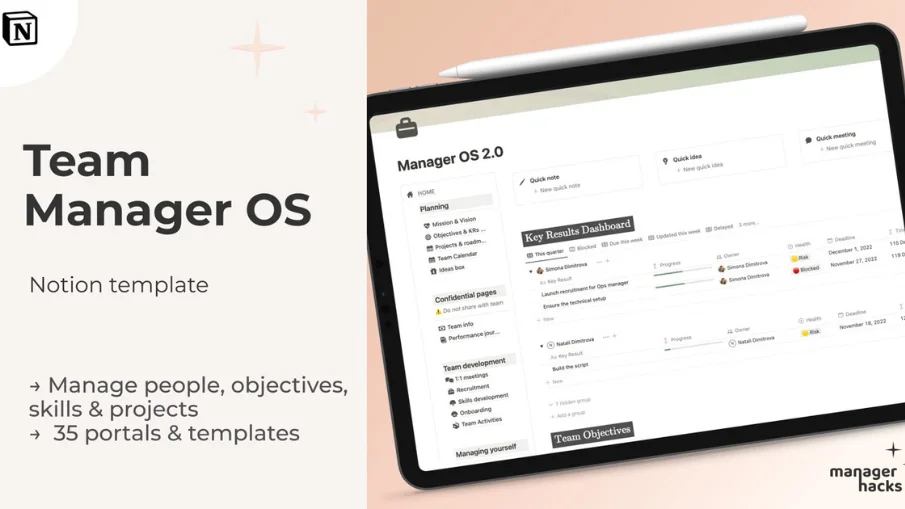
Teamarbeit mit Notion revolutionieren
Der Einsatz von Notion kann die Arbeitsabläufe in Ihrem Team revolutionieren, indem er die Zusammenarbeit verbessert und die Prozesse rationalisiert.
Mit Funktionen wie gemeinsamen Arbeitsbereichen, Echtzeit-Zusammenarbeit und strukturierter Kommunikation erweist sich Notion als unverzichtbares Werkzeug für jede Gruppe.
Anpassung von Notion an Ihre spezifischen Bedürfnisse
Notion ist bekannt für seine Anpassungsfähigkeit, die es Ihnen ermöglicht, es sowohl an Ihre persönlichen als auch an Ihre beruflichen Anforderungen anzupassen. Notion wird von Studenten bis hin zu großen Organisationsteams eingesetzt, die alle von seiner Flexibilität profitieren.
Im Folgenden erfahren Sie, wie Sie Notion an Ihre Bedürfnisse anpassen können
1. Anpassen des Aussehens: Ändern Sie das Aussehen Ihrer Notion-Seiten, um Ihren persönlichen Stil widerzuspiegeln. Wählen Sie aus einer Vielzahl von Schriftarten und Farbthemen, um das Erscheinungsbild zu verbessern. Das Hinzufügen von Titelbildern und Symbolen hilft bei der schnellen Identifizierung von Abschnitten oder Projekten.
2. Entwickeln Sie benutzerdefinierte Vorlagen: Nutzen Sie die Vorteile der benutzerdefinierten Vorlagen, um Ihren Arbeitsablauf zu optimieren. Ob für Tagesprotokolle, Projektübersichten oder Leseprotokolle - diese Vorlagen sparen Zeit und fördern die Konsistenz Ihres Informationsmanagements.
3. Optimieren Sie Ihr Dashboard: Konfigurieren Sie Ihr Dashboard als zentralen Knotenpunkt für alle wichtigen Seiten und Datenbanken. Passen Sie es mit Widgets an, betten Sie wichtige Tools ein oder erstellen Sie Verknüpfungen zu häufig genutzten Bereichen für einen schnellen Zugriff.
4. Integrieren Sie externe Tools: Erweitern Sie Ihre Notion-Umgebung durch die Integration mit anderen Diensten wie Google Calendar oder Trello Boards. Durch das Hinzufügen dieser Elemente können Sie Ihre digitalen Tools in einem einheitlichen Arbeitsbereich konsolidieren.
5. Vernetzte Datenbanken nutzen: Für ein umfassendes Content-Management sind verknüpfte Datenbanken von unschätzbarem Wert. Richten Sie Master-Datenbanken ein und verknüpfen Sie sie über verschiedene Seiten hinweg, um organisierte, zugängliche Inhalte zu erhalten.
Indem Sie Notion an Ihre individuellen Bedürfnisse und Vorlieben anpassen, können Sie das volle Potenzial von Notion ausschöpfen und einen Arbeitsbereich schaffen, der nicht nur effektiv, sondern auch angenehm zu nutzen ist.
Wenn Sie die ideale Mischung aus Funktionalität und Design finden, wird Ihr Notion-Arbeitsbereich sowohl produktiv als auch angenehm sein.
Sind Sie daran interessiert, mit einigen einfachen Planervorlagen in Notion zu beginnen?
Sehen Sie sich hier 3x kostenlose Planer an!
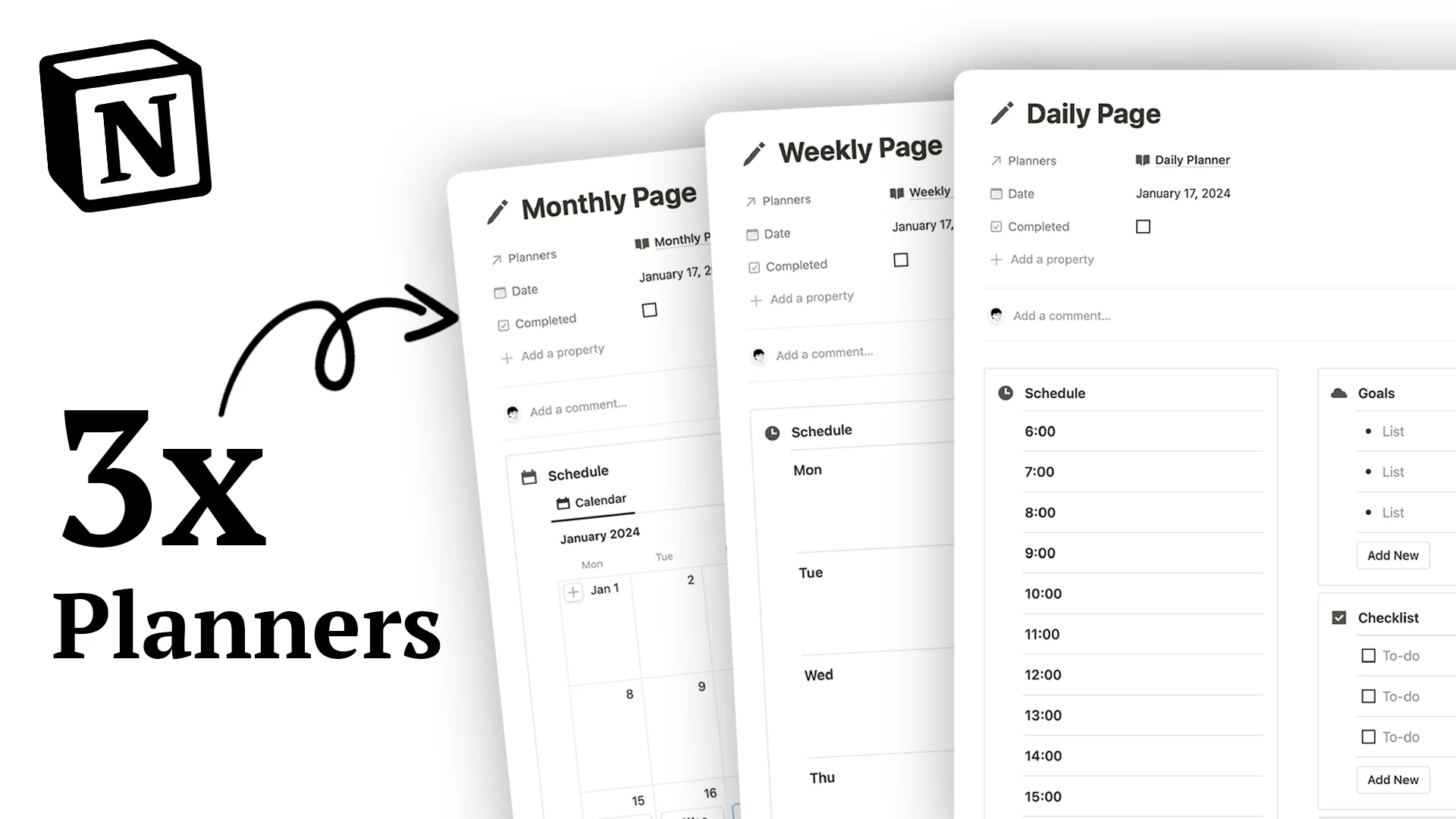
Fazit und zusätzliche Ressourcen
Damit ist unser Artikel über die Verbesserung Ihrer Produktivität mit Notion abgeschlossen.
Von der Einrichtung Ihres Arbeitsbereichs bis zur Erkundung fortgeschrittener Funktionen und von der Personalisierung Ihrer Erfahrung bis zur Zusammenarbeit mit Teams bietet Notion eine unglaubliche Bandbreite an Funktionalitäten, um Ihre Arbeit und Ihr Leben zu verbessern.
Denken Sie daran: Der Schlüssel zum Erfolg mit Notion ist das Experimentieren - probieren Sie verschiedene Funktionen und Einstellungen aus, um herauszufinden, was für Sie am besten funktioniert.
Weitere Einblicke und Tipps finden Sie in den Anleitungen und Community-Foren von Notion.






